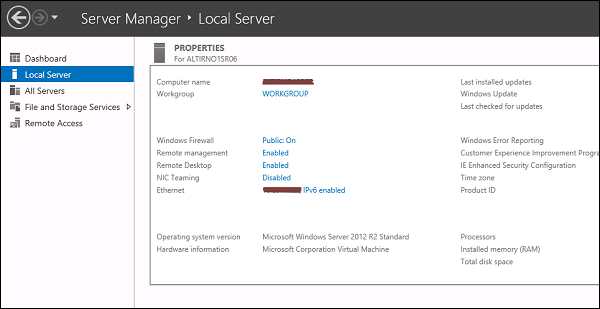Zarządzanie pulpitem zdalnym
W tym rozdziale zobaczymy, jak włączyć aplikację zdalnego pulpitu. Jest to ważne, ponieważ umożliwia nam zdalną pracę na serwerze. Aby to zrobić, mamy dwie następujące możliwości. W przypadku pierwszej opcji musimy wykonać kroki podane poniżej.
Step 1 - Przejdź do Start → kliknij prawym przyciskiem myszy „Ten komputer” → Właściwości.

Step 2 - Po lewej stronie kliknij „Ustawienia zdalne”.
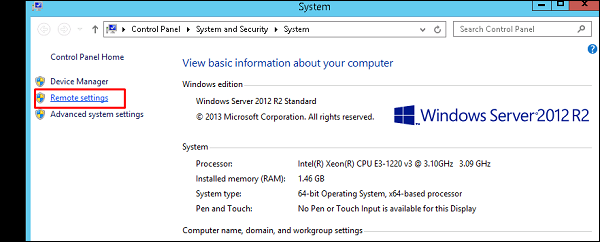
Step 3 - Zaznacz przycisk opcji „Zezwalaj na zdalne połączenie z tym komputerem” i pole wyboru „Zezwalaj na połączenie tylko z komputerów z uruchomionym Pulpitem zdalnym z uwierzytelnianiem na poziomie sieci (zalecane)” → kliknij „Wybierz użytkowników”.
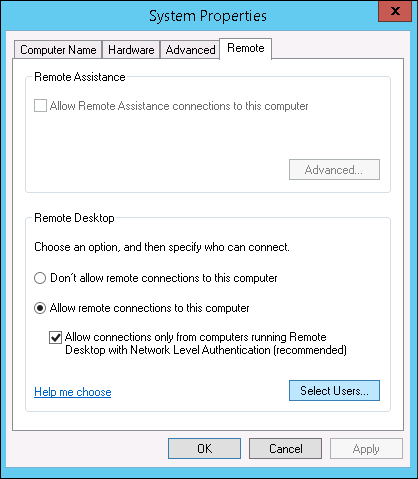
Step 4 - Kliknij Dodaj.

Step 5- Wpisz użytkownika, któremu chcesz zezwolić na dostęp. W moim przypadku jest to administrator → kliknij OK.
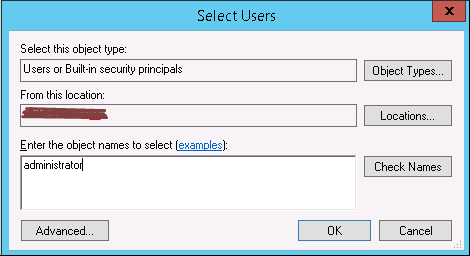
Dla second option, musimy wykonać kroki podane poniżej.
Step 1 - Kliknij „Zarządzaj serwerem” → Serwer lokalny → kliknij „Włącz” lub Wyłącz, jeśli jest wyłączony.